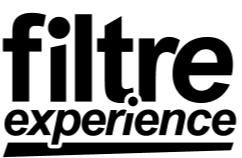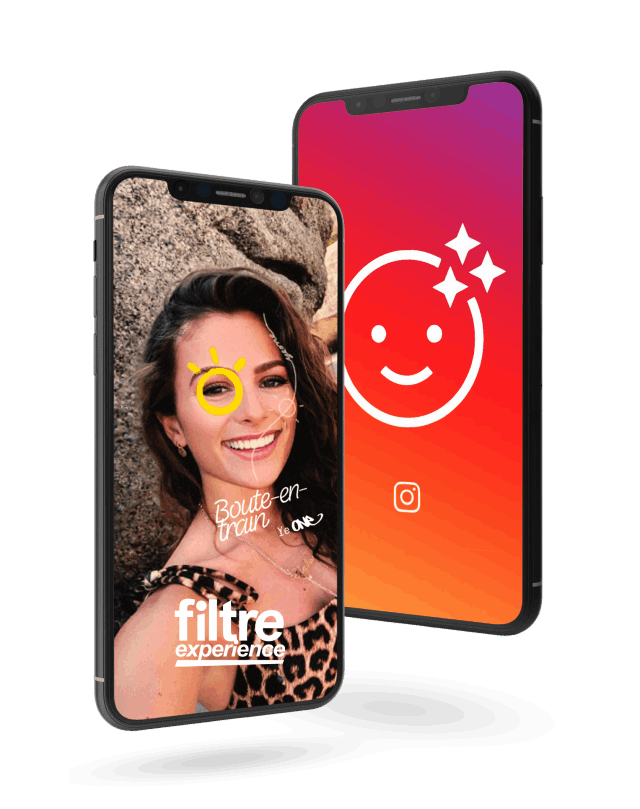3Dモデリングという世界へようこそ!2Dのデザインに命を吹き込むことを夢見たことがあるなら、あなたは正しい場所にいるのです。この記事では、2Dのモックアップを3Dモデルにするプロセスを説明します。
の基本を理解する。 2Dモックアップと3Dモデル
3Dモデリングについて詳しく説明する前に、確認しておきたいことがあります。2Dモックアップとは、Adobe PhotoshopやIllustratorなどの2Dソフトウェアを使って作成された、デザインやレイアウトを視覚的に表現したものです。一方、3Dモデルとは、専用の3Dソフトウェアで作成された、奥行きや遠近感のある物体やシーンのデジタルシミュレーションのことです。
2Dモックアップとは?
2Dモックアップは、ウェブサイト、アプリ、ポスター、その他のビジュアル・プロジェクトのデザインを表現する静的な画像です。最終製品を平面的に表現したもので、奥行きや現実のインタラクティブ性はありません。2Dモックアップは、主に最終製品を開発する前に、クライアントや関係者にデザインのコンセプトやアイデアを伝えるために使用されます。
2Dモックアップは、デザインプロセスの重要な一部です。なぜなら、デザイナーは、完全に機能する製品を作るために時間とリソースを費やすことなく、さまざまなレイアウト、カラースキーム、タイポグラフィを試すことができるからです。また、開発前にユーザーインターフェイスをテストし、潜在的なユーザビリティの問題を特定するのにも有効です。
3Dモデルとは?
3Dモデルは、オブジェクトやシーンを奥行きと遠近感を持ってデジタルで表現したもので、あらゆる角度から見たり操作したりすることができる。2Dのモックアップとは異なり、3Dモデルは動的であり、リアルタイムでアニメーションや操作を行うことができます。3Dモデルは、ゲーム開発、アニメーション、建築、プロダクトデザインなどの業界で、リアルで没入感のある体験を生み出すために使用されています。
3Dモデルは、Autodesk Maya、Blender、Cinema 4Dなどの専用ソフトで作成します。これらのプログラムにより、デザイナーは複雑な形状やオブジェクトを、リアルなテクスチャ、照明、影とともに作成できます。3Dモデルは、アニメーションやビジュアルエフェクト、現実と見分けがつかないような仮想環境の作成に使用されることがあります。
2Dと3Dの主な違い
2Dと3Dの一番の違いは、奥行きです。2Dのデザインは奥行きを感じませんが、3Dモデルは多角的に見ることができ、リアルな空間感覚を得ることができます。2Dでは、すべてが平面で表現されますが、3Dでは、形やオブジェクトが形を持ち、回転させたり、アニメーションさせたり、現実の環境に組み込んだりすることが可能です。
3Dモデルは、2Dのモックアップに比べ、奥行きだけでなく、インタラクティブ性やリアル感にも優れています。ユーザーはリアルタイムで3Dモデルを操作し、さまざまな角度や視点から観察することができます。このため、3Dモデルはビデオゲームやバーチャルリアリティシミュレーションのような没入感のある体験の創造に最適です。
全体として、2Dモックアップと3Dモデルは、デザイナーとデベロッパーにとって重要なツールです。2Dモックアップでは、デザイナーは完全に機能する製品に時間とリソースを投資することなく、さまざまなレイアウトやデザインを試すことができ、3Dモデルでは、没入感のある体験を生み出すためのインタラクティブ性とリアリズムを高めることができます。
2Dモックアップを変形させるための準備
2Dのモックアップを3Dモデルに変換する旅に出る前に、ファイルやワークスペースを適切に準備することが重要です。そうすることで、スムーズで効率的なワークフローを実現し、最終的な成果物を最高の品質に仕上げることができます。
2Dのモックアップを3Dモデルに変換するには、従来のグラフィックデザインとは異なるスキルやツールが必要です。しかし、適切なソフトウェアと準備さえあれば、誰でもデザインに命を吹き込む素晴らしい3Dモデルを作成することができます。
正しいソフトウェアの選択
2Dモックアップを変形させるための準備の第一歩は、適切なソフトウェアを選択することです。3Dソフトウェアには、初心者向けのものからプロ仕様のものまで、たくさんの選択肢があります。Blender、Autodesk Maya、Cinema 4Dなどが有名です。よく調べて、自分のニーズや経験値に合わせて最適なものを選びましょう。
ソフトウェアを選択する際には、お客様の複雑さなどの要素を考慮してください。 意匠を、実現したいディテールのレベル、そして予算に合わせて選択します。ソフトウェアの中には、無料または低価格のものもあれば、かなり高価なものもあります。さらに、キャラクターモデリングや建築物のビジュアライゼーションなど、特定の種類のプロジェクトに適したソフトウェアもあります。
ワークスペースの設定
ソフトウェアを選んだら、次はワークスペースの設定です。環境設定、ビューポートのレイアウト、ツールバーの配置などです。ワークスペースが散らかっていると、作業効率が落ちてしまうので、時間をかけて整えましょう。
特定のニーズに合わせてワークスペースをカスタマイズすることを検討してください。例えば、多くのオブジェクトを含む大規模なプロジェクトに取り組む場合は、オブジェクトごとに別のビューポートを設定するとよいでしょう。こうすることで、すべてを把握することができ、圧倒されるのを避けることができます。
レイヤーの整理とラベリング
2Dのモックアップを扱う場合、すべてを整理し、適切にラベル付けすることが不可欠です。同じ原則が3Dモデリングにも当てはまります。オブジェクトを作成したり修正したりするときは、必ずラベルを付けて、論理的なカテゴリに分類してください。そうすることで、作業しているすべてのものを把握しやすくなり、後で混乱するのを防ぐことができます。
あなたやあなたのチームにとって意味のある命名規則を使用することを検討してください。例えば、オブジェクトの種類を示す接頭辞(キャラクターは「char_」、小道具は「prop_」など)やバージョン番号を示す接尾辞(「_v1」「_final」など)を使用することができます。こうすることで、命名の衝突を避け、全員が同じページにいることを確認することができます。
2Dモックアップとワークスペースを適切に準備することで、デザインに命を吹き込む見事な3Dモデルを作成するための道が開けます。適切なツールと整理整頓があれば、可能性は無限に広がります!
2D要素を3Dオブジェクトに変換する
あなたのデザインスキルを次のレベルへ引き上げる準備はできていますか?2Dの要素を3Dオブジェクトに変換することは、作品に深みと奥行きを与える素晴らしい方法です。ここでは、このエキサイティングな旅に出るときに覚えておきたい、いくつかの重要なテクニックをご紹介します。
押し出しと回転のシェイプ
押し出しツールは、3Dソフトの最も便利な機能の一つです。2Dシェイプを特定の軸に沿って引っ張ったり押したりすることで、3Dオブジェクトを作成することができるのです。同様に、回転ツールは、2Dシェイプを軸に回転させて3Dオブジェクトを作成することができます。これらのツールは、四角や円、円柱などのシンプルな幾何学的形状を作成する際に特に便利です。
しかし、それだけで終わらせてはいけません!ちょっと工夫すれば、これらのツールを使って、もっと複雑な形やフォームを作ることができるのです。例えば、長方形を押し出して箱を作ったり、曲線を回転させて花瓶を作ったりすることができます。
奥行きとパースペクティブを追加する
基本的なシェイプができたので、次はシェイプに奥行きとパースペクティブを追加してみましょう。シェイプの頂点やエッジを修正して、曲線や角度、輪郭を作り出します。また、変形ツールを使って、オブジェクトを曲げたり、ねじったり、ゆがめたりすることで、よりリアルで複雑な表現が可能になります。
奥行きや遠近感を出すことは、単に物体をよりリアルに見せるためだけではないことに留意してください。視覚的な面白さを演出し、見る人の視線を誘導することも重要です。シーン内のさまざまな要素の奥行きや遠近感を変化させることで、階層や焦点の感覚を作り出すことができるのです。
テクスチャとマテリアルを扱う
3Dモデルは、テクスチャとマテリアルがなければ完成しません。テクスチャは3Dオブジェクトの表面に適用されるイメージで、マテリアルはこれらのテクスチャが光や影とどのように相互作用するかをコントロールするための設定です。
テクスチャは、単純な色から複雑な画像まで何でもありです。例えば、テーブルには木のテクスチャーを、壁にはレンガのテクスチャーを適用することができます。一方、マテリアルは、オブジェクトの表面で光がどのように反射するかを制御するものです。例えば、表面に光沢やつや消しを施したり、透明度を調整してガラスのような効果を出したりすることができます。
ぜひ、さまざまな質感や素材を試して、思い通りの仕上がりにしてください。そして、照明にも気を配ることを忘れないでください!光とオブジェクトの相互作用は、シーンの全体的な外観と感触に大きな影響を与えることができます。
照明と影で3Dモデルを美しくする
3Dモデルが完成したら、次はライティングとシャドウでさらにレベルアップさせましょう。照明と影を加えることで、3Dモデルをよりリアルに、信じられるものにすることができます。また、ムードや雰囲気を演出することで、モデルの鑑賞体験を高めることができます。
ライティングテクニックを理解する
照明は、3Dシーンにおいて最も重要な要素の1つです。ムードや雰囲気、臨場感を演出するものです。お使いのソフトウェアには、指向性ライト、ポイントライト、アンビエントライトなど、いくつかの照明オプションが組み込まれているはずです。様々なライティングを試して、好みのルックを作りましょう。
例えば、屋外で行われるシーンを作成する場合、太陽の位置をシミュレートするために指向性照明を使用するとよいでしょう。これにより、長い影を作り出し、モデルの特定の部分を強調することができます。一方、室内で撮影する場合は、アンビエントライティングを使用して、より繊細で均一な照明効果を作り出します。
もう一つのテクニックとして、カラーライトの使用も検討してみましょう。これは、3Dモデルにユニークで興味深い効果を加えることができます。例えば、夜のシーンを作成する場合、青や紫の照明を使って月明かりのような効果を出すとよいでしょう。
リアルなシャドウを作成する
影は、太陽やランプなどの光源からの光をオブジェクトが遮ることで生まれます。リアルな影は、3Dモデルをよりリアルに、より地に足のついたものにするのに有効です。ソフトウェアのシャドウ設定を使って、シーンの照明に合ったシャドウを作成するようにしてください。
3Dモデルを作成する際に考慮すべき影には、いくつかの種類があります。ハードシャドウはシャープで明確なもので、ソフトシャドウはより拡散して微妙なものです。どのタイプの影を選ぶかは、作ろうとする雰囲気や空気感によって異なります。
さらに、光源の距離や大きさを変えることで、さまざまな影の効果を作り出すことができます。例えば、小さな光源をモデルに近づけると、シャープで明瞭な影ができます。一方、大きな光源を遠くに置くと、よりソフトで拡散した影ができます。
環境光と指向性光を調整する
アンビエントライトとは、光源がはっきりしないシーンに存在する光のことです。モデルに微妙な陰影や深みを加えることができます。一方、指向性光は、太陽、ランプ、懐中電灯など、特定の光源から来る光です。ドラマチックな影やハイライトを作り出すことができます。これらの設定を調整することで、モデルに望ましい効果を与えることができます。
環境光を調整する場合は、光の色と強さを考慮します。暖色系を使えば居心地の良い雰囲気に、寒色系を使えば無菌的で臨床的な環境になります。
指向性のある光を調整する場合、光源の角度と位置を考慮します。低い角度で長い影を作り、モデルの特定の部分を強調したい場合、高い角度でより均一な照明効果を作りたい場合などに使用できます。
全体的に、照明と影は3Dモデルを作成する際に考慮すべき重要な要素です。さまざまな照明テクニックを試し、環境光や指向性光を調整することで、モデルの鑑賞体験全体を高める、ユニークで魅力的なシーンを作り上げることができます。
結論
2Dのモックアップを3Dモデルに変換する方法を簡単に紹介しました。もちろん、3Dモデリングの世界には、まだまだ学ぶべきことがたくさんありますが、まずは、これでしっかりとした基礎を身につけることができたのではないでしょうか。さて、何を待っているのでしょうか?あなたがどんな素晴らしい作品を作り出せるか、楽しみにしています!